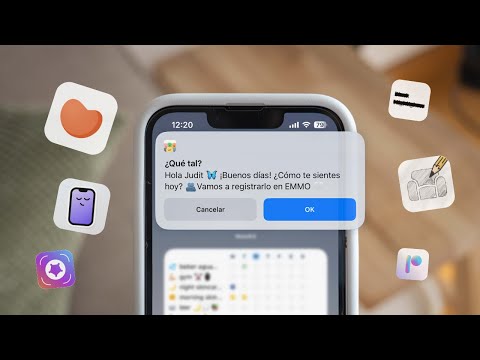Aquest wikiHow us ensenya a utilitzar la funció ÚNICA a Fulls de càlcul de Google per eliminar cel·les duplicades.
Passos

Pas 1. Aneu a https://sheets.google.com des d'un navegador web
Si encara no heu iniciat la sessió al vostre compte de Google, inicieu la sessió ara. Es mostrarà una llista de fulls de càlcul a Google Drive.

Pas 2. Feu clic al fitxer que vulgueu editar
Seleccioneu un fitxer que contingui una columna o fila que contingui cel·les duplicades.

Pas 3. Feu clic a una cel·la buida
Aquesta és la cel·la on introduïu la fórmula. Trieu una cel·la que quedi a poques columnes o files de les vostres dades.

Pas 4. Escriviu = ÚNIC (rang)
Substituïu "interval" per l'interval de cel·les de les quals voleu rebre duplicats.
Per exemple, si les vostres dades es troben a la columna B de la fila 2 a la 10, escriviu = UNIQUE (B2: B10)

Pas 5. Premeu ↵ Retorn o bé ⏎ Tornar.
Això crea una nova columna o fila basada en el mateix interval sense els duplicats.

Pas 6. Substituïu l'interval original per les dades noves
Si ja no voleu que les dades que continguin cel·les duplicades, ressalteu les dades noves i premeu Ctrl + C (Windows) o ⌘ Ordre + C (macOS) per copiar-les. A continuació, feu clic a la primera cel·la de l’interval anterior i premeu Ctrl + V o ⌘ Ordre + V per enganxar.